Dieser Beitrag gehört zu einer dreiteiligen Reihe, welche die Exportmöglichkeiten der Fotos von iPhoto beschreiben.
- iPhoto Export – Die Möglichkeiten
- iPhoto Export Teil 1 – iPhotos eigene Exportfunktion
- iPhoto Export Teil 2 – Direkt aus der iPhoto Library extrahieren
- iPhoto Export Teil 3 – Der Weg über Aperture
Teil 2 – Direkt aus der iPhoto Library extrahieren
Lässt man seine Fotos von iPhoto verwalten, bleiben die eigentlichen Fotodateien nur über die Oberfläche von iPhoto zugänglich, was eine der Grundideen von iPhoto entspricht und eigentlich aus Sicht des unbedarften Nutzer gar nicht mal so schlecht ist. Schließlich will man mit den Fotos hantieren und sich nicht um Ordnerstrukturen auf Dateiebene beschäftigen.
Die Möglichkeit gilt hauptsächlich nur für jene, welche ihre Fotos von und in iPhoto verwalten, also die Fotos beim Import in die Library kopiert werden. Wer seine Fotos nur über Verweise aufnimmt wird beim Lesen merken, dass die iPhoto Library nichts anderes ist, als ein von iPhoto vorgegebener Ort mit einer Jahresstruktur. Das Problem mit den fehlenden Metadaten in den Fotos ist aber ebenso vorhanden.
Wie man nun an diese Fotos aus der iPhoto Library herankommt, welche sich nur als ein Ordner in einem verpackten Packet präsentiert, will ich folgend erläutern. Die meisten werden sicher schon das Packetkonzept von Mac OS X kennen:
1. iPhoto Library lokalisieren
Geht im Finder in euer Bilder Verzeichnis. Dort findet ihr den, je nach Fotoanzahl, recht große Eintrag iPhoto Library. Solltet ihr sie an einem anderen Ort gelegt haben oder verschiedene Libraries verwenden, so müsst ihr in das entsprechende Verzeichnis wechseln und die gewünschte iPhoto Library wählen.
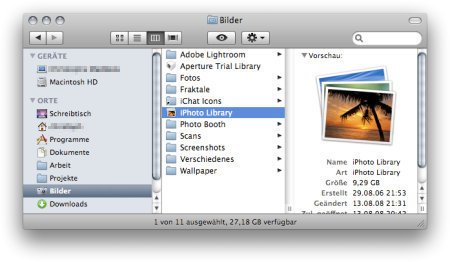
2. iPhoto Library öffnen
Öffnet nun das Kontextmenü über bspw. einen Rechtsklick auf die iPhoto Library und wählt den Eintrag Packetinhalt zeigen aus. Daraufhin wird der Inhalt wie eine normale Ordnerstruktur dargestellt, was sie ja eigentlich auch nur ist.
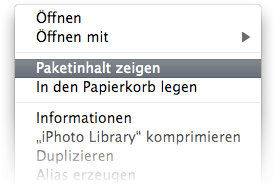
3. Der Inhalt
Die interessanten Ordner sind Originals mit den originalen Fotos und Modified mit den bearbeiteten Fotos. Diese enthalten nach Jahren sortiert die einzelnen Ereignisse bzw. sind es die danach benannte Ordner.
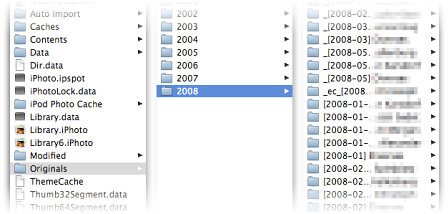
In meinem Falle hab ich die Ereignisse und die somit resultierenden Ordner nach folgendem Schema benannt:
[YYYY-MM-DD] Ereignistitel
Ein führender ‚_‘ Unterstrich war die Markierung, dass die Fotos noch nicht zu Ende bearbeitet wurden, also das bspw. Schlagwörter fehlen oder nocht nicht aussortiert wurde.
Anmerkung: Das Schema stammt übrigens noch aus meiner Zeit, wo ich mit cam2pc unter Windows oder gphoto2 unter FreeBSD/Linux meine Fotos von der Kamera einlesen lassen hatte. Für gphoto2 hatte ich damals extra ein kleines Script cam2pc.sh geschrieben, welches die Fotos in Jahresordner nach dem entsprechenden Schema herunterlädt und sortiert. Es ist schon etwas älter (Stand 2005), aber eventuell findet es ja noch jemand nützlich. 
Ein kleiner Hinweis, der Ordner Data enthält ebenfalls nach Jahren sortierte Ordner mit Fotos, doch dies sind nur die verkleinerten Vorschauen!
4. Fotos extrahieren
Jetzt kopiert man die beiden Ordner Originals und Modified an eine beliebige Stelle und schon hat man seine Fotos und die Bearbeitung schön nach Jahren sortiert zur weiteren Verwendung.
Wer bei bearbeiteten Fotos nur die modifizierte Version behalten möchte, kopiert die entsprechenden Fotos aus dem Modified Ordner in den Originals Ordner.
Hinweis: Beachtet bitte, dass Mac OS X die Ordner beim Überkopieren ersetzt und nicht überschreibt!
Vorteil
Dadurch das die originalen und bearbeiteten Fotos per Dateiebene zu erreichen sind, kann man diese durch einfaches kopieren an einen beliebigen Ort auslagern bzw. ohne iPhoto darauf zu greifen. Ebenfalls kann direkt die angelegte nach Jahren sortierte Ordnerstruktur übernommen werden.
Nachteil
Sämtliche Metadaten, wie Schlagwörter und Datumsanpassungen, gehen dabei verloren. Dies liegt daran, das iPhoto die Metaangaben nicht in den Fotos sondern in der iPhoto eigenen Bibliothek speichert und es (noch?) keine Möglichkeit gibt diese in den Fotos aktualisieren zu lassen.
Möchte man von den bearbeiteten Fotos nicht die Originale aufheben, ist eine nachträgliche Zusammenführung des Ordner Originals mit Modified nötig.
Fazit
Diese Variante ist eine schnelle Möglichkeit, um direkten Zugriff auf die in der iPhoto Library gespeicherten Fotos mit ihrer entsprechend in Ereignissen sortierte Ordner zu bekommen. Sobald man aber Änderungen an den Metadaten vornimmt oder Schlagwörter verwendet, ist diese Exportmöglichkeit nicht mehr geeignet. Sind die Metadaten egal, wäre dies aber eine gute Möglichkeit.
[…] iPhoto Export Teil 2 – Direkt aus der iPhoto Library extrahieren […]
[…] iPhoto Export Teil 2 – Direkt aus der iPhoto Library extrahieren […]
Hallo,
Ich habe mir eben den Beitrag durchgelesen. Er ist zwar schon etwas alt, aber dennoch möchte ich mich dazu äußern:
Ich habe Snow Leopard als Betriebssystem. Es stimmt zwar, dass die Fotos im iPhoto Library Ordner nach Jahren sortiert werden, allerdings nach den Jahren des Imports. Ich habe seit 2005 Digitalfotos auf meinem PC gesammelt und sortiert (nach Jahren und dann nach Ereignissen). Jetzt habe ich alles in iPhoto importiert und alles wurde in einen 2011-Ordner einsortiert, also nach dem Datum des Imports. Das finde ich ganz und gar nicht optimal.
Kann mir dabei jemand helfen??
Eigentlich nimmt iPhoto das Datum aus den Metadaten (EXIF) im Foto. Warum dies in deinem Falle nicht funktioniert hat kann ich nicht sagen.
Eventuell sind diese Angaben verloren gegangen?
Hallo, ich bin zwar spät dran möchte aber trotzdem etwas beitragen. Unter iPhoto 9.1.5 werden beim Import nicht mehr wie früher die Fotodaten (z.B. Datum aus EXIF, oder Fototitel) sondern das Datum des Imports übernommen. Weiterhin wird auch nicht mehr der vom Nutzer beim Import vergebene Ereignistitel als Ordnertitel in die Datenbank übernommen sondern nur das Importdatum aufgelistet. Wenn man Fotos mehrstufig bearbeitet: z. B. „Histogramm verbreitern“ mit iPhoto und danach „stürzende Linien korrigieren“ mit Gimp wird neben der Original- und der Modified-Datei ein neuer Unterordner in der Modified-Datei mit einem kryptischen ca 10 stelligen Dateinamen und als Inhalt nur die eine Datei mit der von der Kamera vergebenen Bild-Nr angelegt.
Das erschwert die Suche nach Bildern in der Datenbankdatei erheblich (z. B. notwendig wenn man ein Nicht-Apple-Programm für Fotobücher verwendet). Ausserdem wird die iPhoto Library dadurch weiter aufgebläht. Der Sinn dieser Änderung ist mir bisher nicht aufgegangen, vielleicht sollen die User dazu gebracht werden die nicht konkurrenzfähigen Angebote von Apple zu nutzen?
Vielen lieben Dank für diesen Hinweis. Ich habe schon angefangen, die Fotos manuell per Drag & Drop zu exportieren.
Das wäre bei einer größeren Menge Fotos ein wahrlich beschwerlicher Weg geworden.
Vielen Dank für den Hinweis! Ich habe mich schon länger mal gefragt wie man das schafft auf einfache Art die Photos geordnet und alle miteinander zu exportieren…. iphoto ist zwar super aber ich habe gern für meine Photos ein backup und es nimmt mit der Zeit recht viel Speicher weg…
Nur noch eine Frage… Kann es sein, dass die Ordner unterdessen anders heissen? (Ich habe ein MacBook Pro 10.7.) Ich habe die oben genannten Anweisungen gleich mal ausprobiert aber nach ’show packet contents‘ finde ich kein ‚originals‘ oder ‚modified‘ sondern nur ‚masters‘, ‚previews‘, und ‚thumbnails’…
Ist der ‚masters‘ Ordner das gleiche wie bei dir ‚originals‘?
Vielen Dank für deine Hilfe!
Ich leider nicht mehr auf dem Laufenden was iPhoto betrifft. Vom Gefühl her würde ich sagen, dass ‚masters‘ dem früheren ‚originals‘ entspricht.